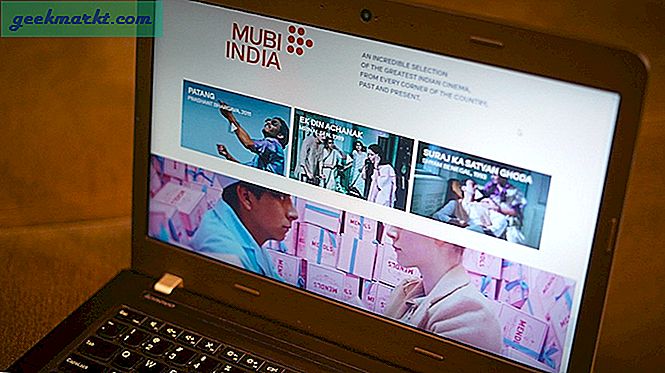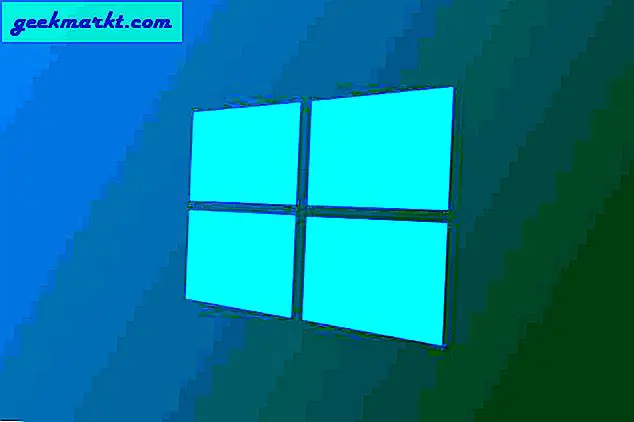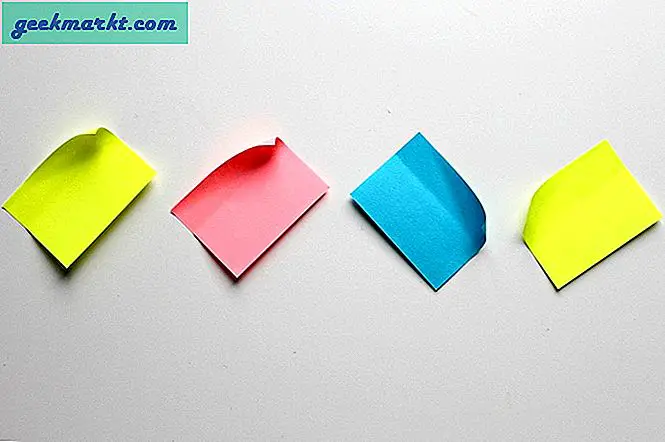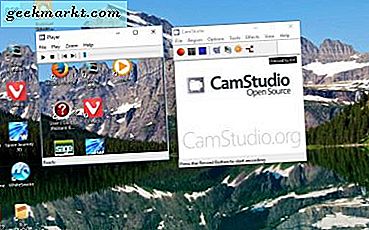
Schermrecorder-software, anders screencast-programma's, zijn toepassingen waarmee u een desktopopname kunt maken. Ze worden vaak gebruikt om software of gamedemonstraties op te zetten in YouTube-video's. Als u iets moet opnemen in Windows 10, zijn dit enkele van de beste freeware screencast-applicaties voor dat platform.
Icecream Screen Recorder
De Icecream Screen Recorder is een 'lekker' screencast-programma voor Windows 10. Dit heeft een freeware en Pro-versie, maar het freemium-pakket heeft veel opties voor het opnemen van video's. U kunt het vanaf hier toevoegen aan uw softwaremap door op de knop Gratis downloaden te klikken en de installatiewizard te openen.
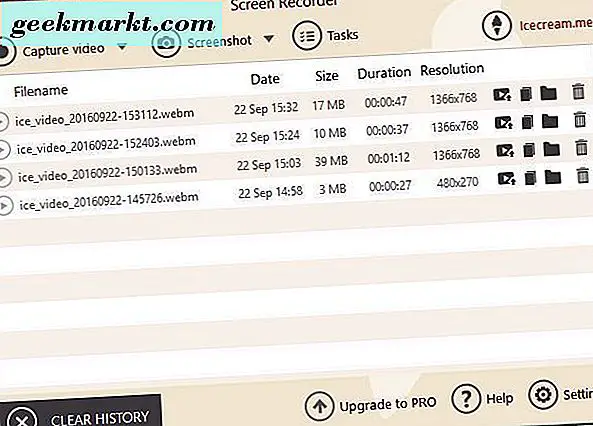
Als u het bovenstaande venster heeft geopend, kunt u een verscheidenheid aan video-opnamemodi selecteren door op de videoknop Capture te drukken. Met de software kunt u video's vastleggen in een aangepast gebied, op volledig scherm, rond de muis en heeft een selfie-modus voor uw webcam. Bovendien kunt u ook met het programma schermafbeeldingen maken; en het stelt je ook in staat om snapshots naar URL's te converteren.
Een ander voordeel van Icecream is dat het annotatie-opties heeft voor video-opnames in het tekeningpaneel dat wordt weergegeven in de momentopname direct eronder. Met dit programma kun je tekenen, pijlen, tekst en getallen toevoegen aan de video-opname om de softwarepresentatie verder te verbeteren.
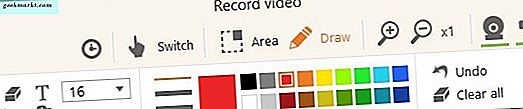
Het enige nadeel van de freeware-versie is dat deze slechts ongeveer 10 minuten video vastlegt. Bovendien kunt u ook watermerken toevoegen aan video's in de Pro-versie. Desalniettemin is Icecream nog steeds een geweldige screencast-applicatie, zelfs als je niet upgradet naar het Pro-alternatief.
CamStudio
CamStudio is een ander screencast-programma dat lovende kritieken heeft gehad. Dit is een freeware pakket beschikbaar op deze site. Klik daar op de knop Downloaden en voer de installatie uit om het venster te openen, zoals hieronder.

Vervolgens kunt u met uw software op het volledige scherm specifieke regio- of raamvideo-opnames maken op uw bureaublad. Bovendien kunt u ook een autopan-optie inschakelen waarmee het opnamegebied de cursor kan volgen. Met die optie kunt u effectief een kleiner schermgebied opnemen terwijl u op volledig scherm gebruikt.
Met CamStudio kunt u ook de cursor in de opname aanpassen. U kunt klikken op Opties > Cursoropties om het venster te openen dat wordt weergegeven in de onderstaande snapshot. Daar kunt u een groot aantal aangepaste cursors selecteren, de cursors markeren of verwijderen voor de opname.
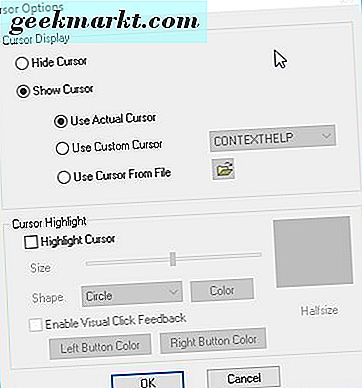
De software heeft screencast-annotatie-opties. CamStudio bevat opties waarmee u tekst aan de opnamen kunt toevoegen binnen ballonnen, memo's en wolken. U kunt ook tijdstempels, bijschriften en watermerken toevoegen aan video-opnames.
Een andere bonus is dat CamStudio een eigen videospeler heeft. Dat speelt de screencast af nadat je hem hebt opgeslagen. Als zodanig hoeft u de video's niet te openen in uw standaard mediaspeler.
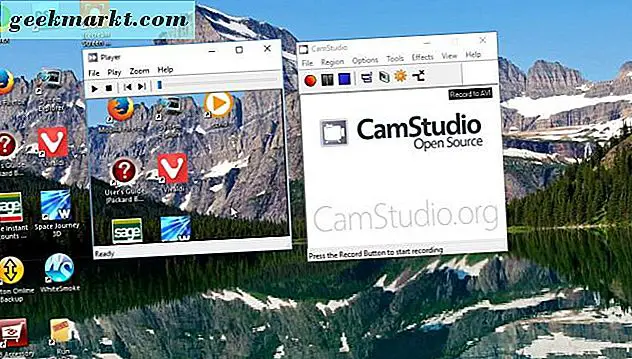
Ezvid
Ezvid is screencast-software voor Windows 10 met een paar nieuwigheden die boven een heleboel andere alternatieven uitkomen. Open de website van de software en klik op de knop Ezvid nu ophalen om de installatie en installatie ervan op te slaan. Vervolgens kunt u het onderstaande venster openen en direct beginnen met opnemen.
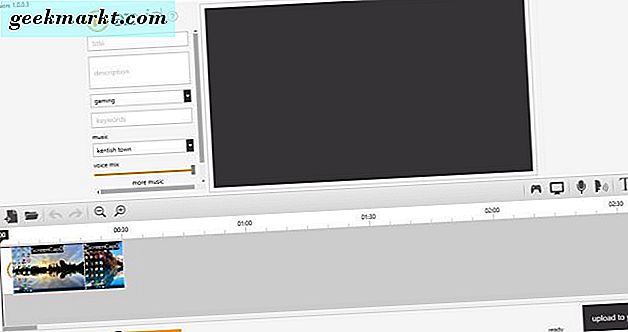
De eerste nieuwigheid van Ezvid is dat het een video-editor bevat. U kunt dus de opnamen bewerken zonder afzonderlijke videobewerkingssoftware. U kunt de videosnelheid bewerken, clips verwijderen, alternatieve audio toevoegen en tekst en afbeeldingen toevoegen aan de opname.
Een andere nieuwigheid is dat Ezvid uw opgenomen videoprojecten automatisch opslaat. Het bevat geen opslagoptie die u kunt selecteren. Video's alle opslaan in dezelfde Ezvid-map, die u snel kunt openen door op de knop Laden te drukken.
Ezvid heeft basis- en meer geavanceerde opties voor schermopname. Met de meer geavanceerde opties kunt u video's opnemen binnen een specifiek opnamegebied, met transparantie of met webcam. Bovendien kunt u extra annotaties toevoegen aan de video wanneer u opneemt met de tekentools van de software.
Met Ezvid kun je ook video's rechtstreeks naar YouTube sturen. U kunt rechtsonder in het programmavenster op een knop uploaden naar YouTube klikken. Sommige extra YouTube-velden staan ook aan de linkerkant van het videovoorbeeld dat u kunt invullen.
Het beste van de rest
Er zijn veel andere freeware screencast-software die je zou kunnen uitproberen. Open BroadCaster Software, een open source-pakket, is een van de meer opvallende screencast-programma's die voornamelijk een streaming-tool is. Dit pakket bevat veel opties waarmee u tekst- en afbeeldingsoverlays kunt toevoegen aan video-opnames en meerdere scenelay-outs kunt selecteren, en het bevat een API-systeem. Open BroadCaster Software heeft een Classic- en Studio-versie die compatibel is met meer platforms en heeft enkele extra opties.

Screencast-O-Matic is een interessante schermrecorder, vooral omdat deze op het web is gebaseerd. Dit betekent dat u het vanuit uw browser kunt uitvoeren met de nieuwste versie van Java, en het heeft ook een desktopversie. De freemium-versie stelt je in staat om de video's op YouTube te publiceren en ondersteunt video-indelingen van AVI, MP4 en FLV. De opnamen zijn echter beperkt tot 15 minuten en er zijn geen annotatieopties beschikbaar, tenzij u een upgrade uitvoert naar het Pro-abonnement voor één jaar. Daarom zijn Ezid, CamStudio en Icecream betere freeware alternatieven.
Ezvid, CamStudio en Icecream hebben waarschijnlijk alle opties die nodig zijn voor het opnemen van softwarevideo's. Dus als u een aantal softwarevideo presentaties en tutorials moet opzetten, zijn deze programma's geweldige alternatieven voor screencast-applicaties die geen freeware zijn. Raadpleeg deze Tech Junkie-post voor meer informatie over het opnemen van screencasts in Windows 10.